路径是两个端点之间的隧道。路径可见性是有关 Edge 与其 VMware SD-WAN 对等体之间的路径的利用率和质量的报告。SASE Orchestrator 允许企业用户使用监控仪表板监控路径可见性。
对于选定的 Edge,您可以监控在特定时间段内观察到流量的 VMware SD-WAN 对等体的路径信息。
过程
- 在企业门户的 SD-WAN 服务中,单击 以查看与企业关联的 Edge。
- 单击一个 Edge 的链接,然后单击路径 (Paths) 选项卡。
结果
注:
路径 (Paths) 选项卡仅适用于具有软件映像 4.0 或更高版本的 Edge。
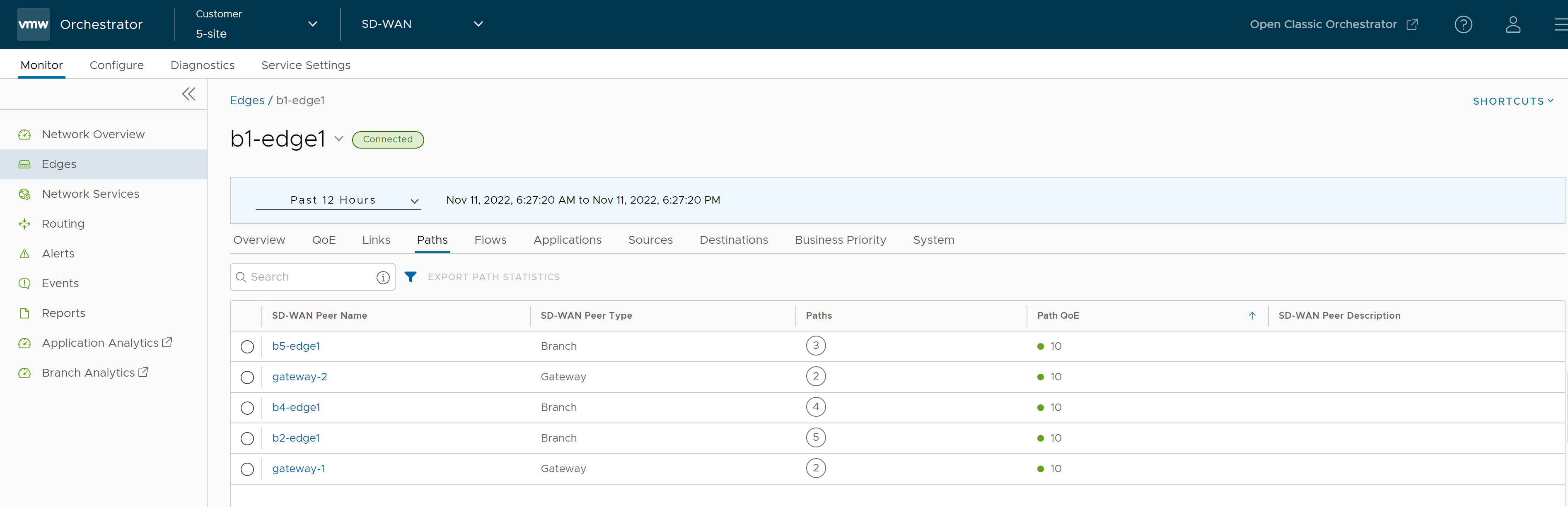
在页面顶部,您可以选择特定的时间段以查看选定持续时间的优先级详细信息。
要获取 CSV 格式的 VMware SD-WAN 对等体报告,请选择该对等体,然后单击导出路径统计信息 (Export Path Statistics)。
单击指向某个 VMware SD-WAN 对等体的链接以查看相应的路径详细信息,如下所示:
- 在选定时间段内观察到流量的所有 VMware SD-WAN 对等体。
- 选定对等体的可用路径的状态。
- 选定对等体的路径在语音、视频和事务性流量方面的总体质量评分。
- 每个路径的时间序列数据,按以下衡量指标分类:吞吐量、延迟、数据包丢失率、抖动等。有关这些参数的更多信息,请参阅监控 Edge。
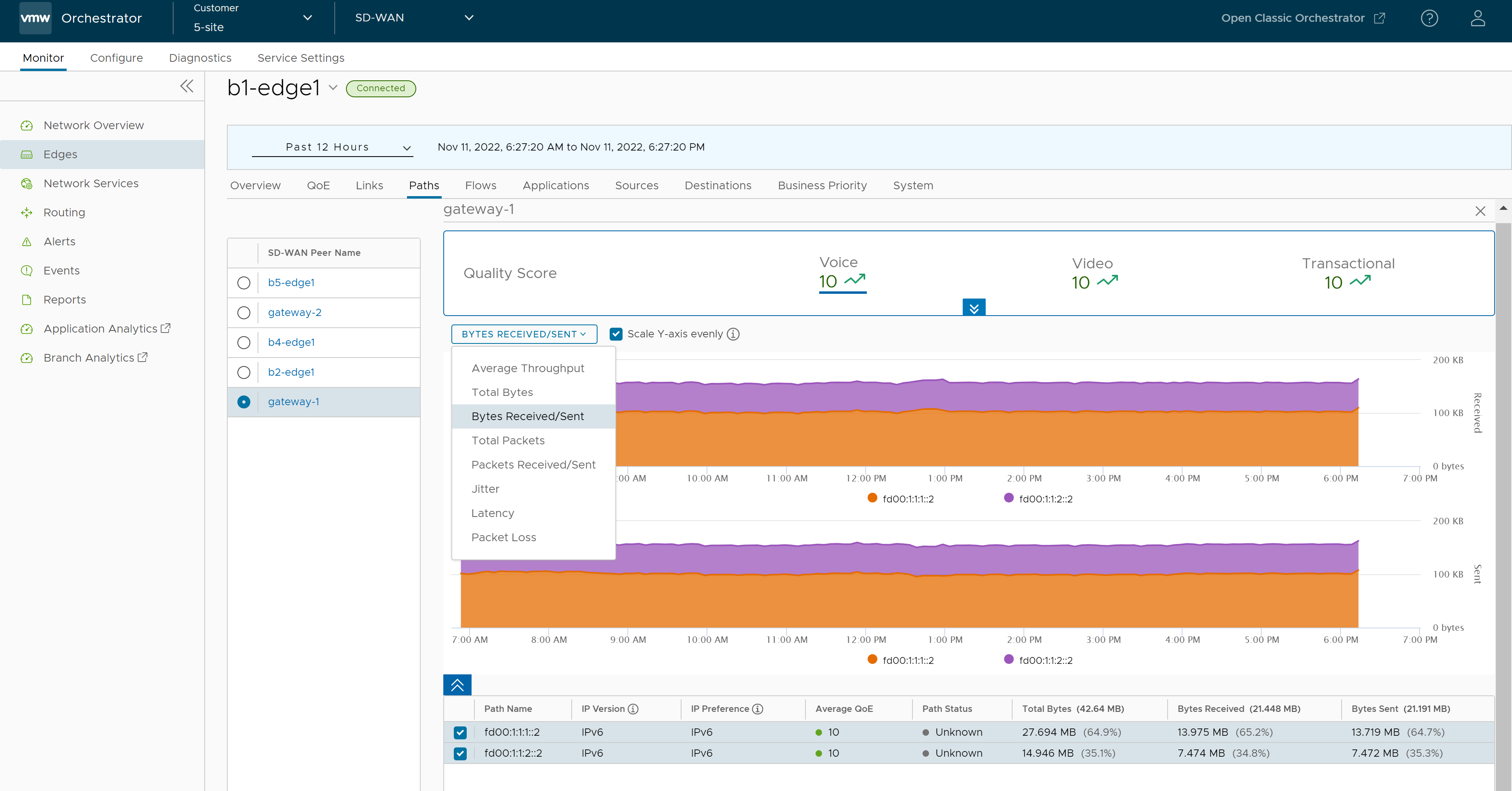
衡量指标时间序列数据以图形格式显示。您每次最多可以选择和查看 4 个路径的详细信息。
默认情况下,将选中均匀缩放 Y 轴 (Scale Y-axis evenly) 复选框。该选项在两个图表之间同步 Y 轴。如果需要,您可以禁用该选项。
将鼠标悬停在图表上以查看更多详细信息。
展开顶部的质量评分 (Quality Score) 窗格,以按流量类型查看路径评分。
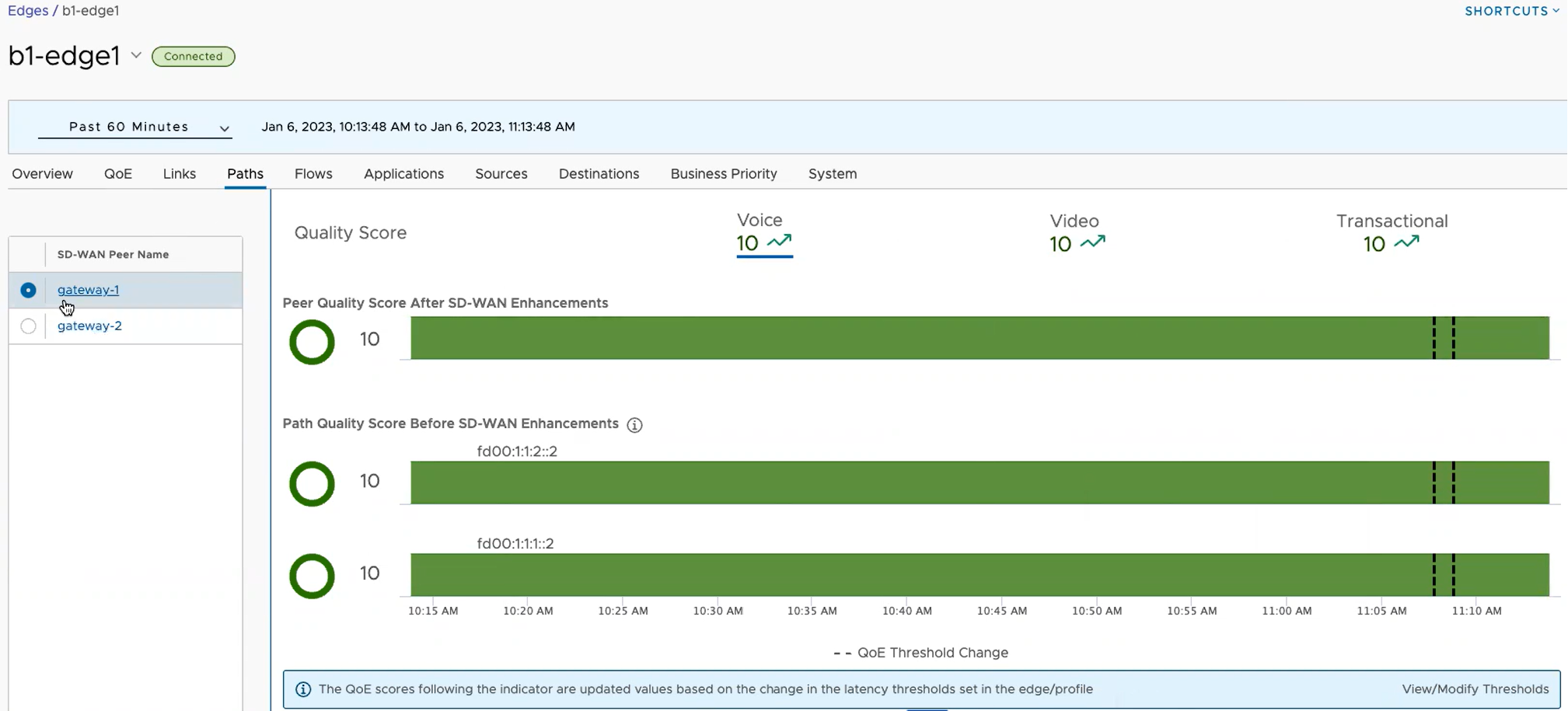
您可以单击左侧窗格中显示的某个 VMware SD-WAN 对等体,以查看相应的路径详细信息。
每当配置文件或 Edge 中的阈值发生变化时,图形中就会显示一条指示定位点的黑色垂直虚线。您可以将鼠标悬停在定位点上,以查看修改后的语音、视频和事务性的延迟阈值。要修改阈值,请单击屏幕底部的查看/修改阈值 (View/Modify Thresholds) 链接,该链接可直接使您转到 页面。